
Avec Notes Microsoft PowerPoint Notes , vous avez vos points de conversation à portée de main pendant votre présentation. Mais si vous décidez de supprimer ces notes, cela peut être une tâche fastidieuse. Nous vous montrerons comment supprimer les notes de présentation tout à la fois.
Comment supprimer des notes de présentateur PowerPoint
Pour rappel, vous pouvez supprimer facilement des notes individuelles de haut-parleurs. Ouvrez les notes de présentation à l'aide du bouton Notes dans la barre d'état PowerPoint ou en cliquant sur "Notes" dans le ruban dans l'onglet Affichage.
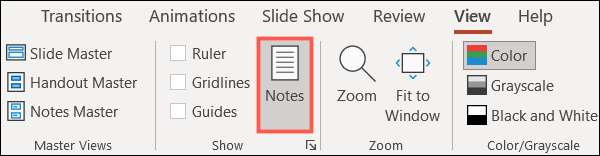
Allez sur la diapositive avec les notes que vous souhaitez supprimer, cliquez dans la zone Notes et supprimez le texte. Vous pouvez le faire rapidement en sélectionnant tout le texte et en appuyant votre clé Suppr.
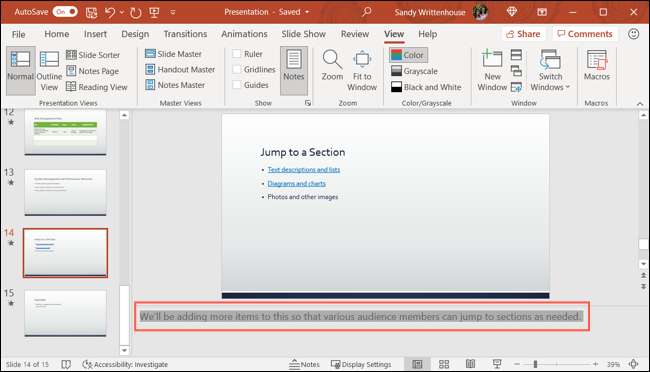
Bien que cela convient pour supprimer des notes sur une poignée de diapositives, cela peut consommer du temps si vous avez des dizaines de diapositives. Voici comment les supprimer tout en une seule tombe.
Cliquez sur File & GT; Info. Selon la présentation d'inspecter, vous verrez que votre diaporama contient des notes de présentation.
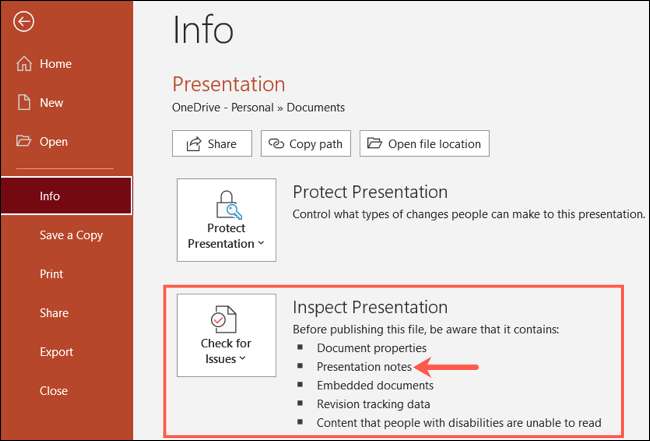
Cliquez sur la liste déroulante "Rechercher des problèmes" dans cette section, puis sélectionnez "Inspecter le document".
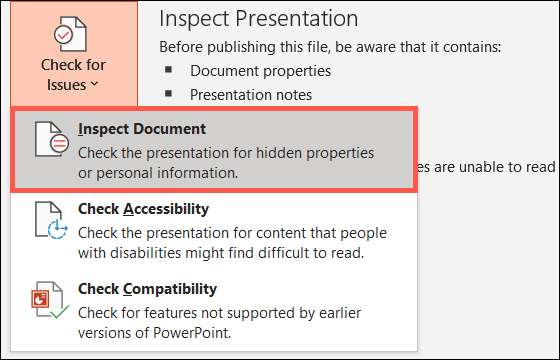
Vous verrez de nombreux articles que vous pouvez inspecter votre document. N'oubliez donc que cet outil pratique pour ces types de choses plus tard.
Pour cette tâche, vous ne ferez que cocher la case pour "Notes de présentation" en bas et décochez le reste. Lorsque vous êtes prêt, cliquez sur "Inspecter".
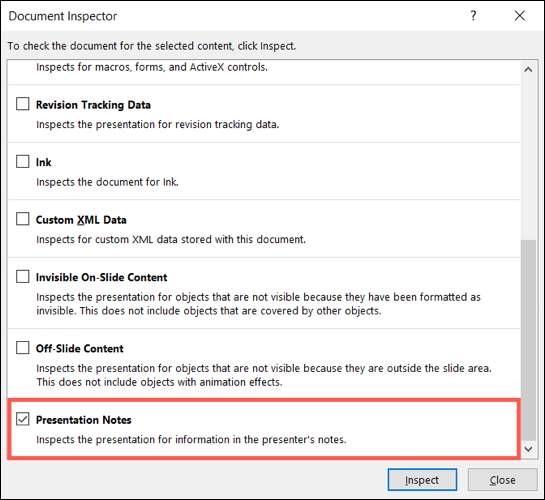
Après un moment, vous verrez les résultats vous permettant de savoir que les notes de présentation ont été trouvées lors de l'inspection. Cliquez sur "Supprimer tout".
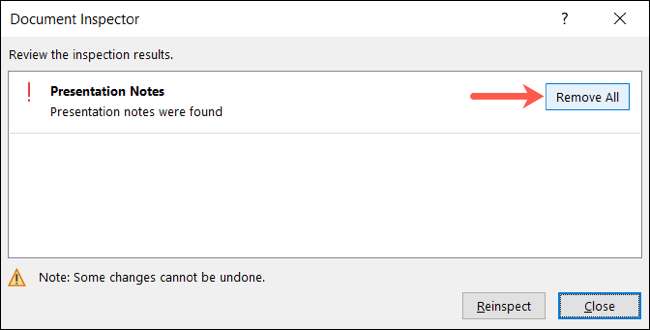
Et comme ça, vos billets de présentation seront partis! Vous pouvez appuyer sur "Fermer" si vous avez terminé avec l'outil d'inspection du document.
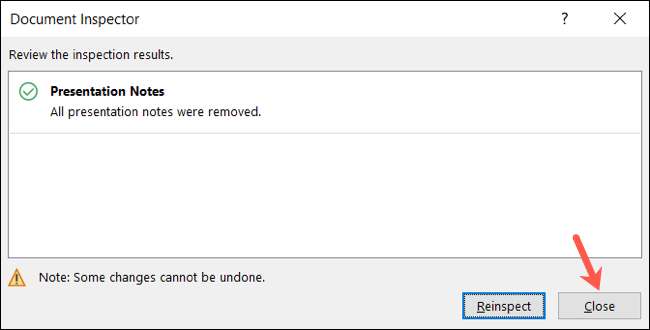
Cliquez sur la flèche en haut à gauche pour revenir à votre diaporama et vous ne devez plus avoir de notes de haut-parleurs sur vos diapositives.
Si vous souhaitez une copie de ces notes avant de les supprimer, vous pouvez toujours enregistrer une copie de votre présentation à l'avance. Ou tu peux Imprimer uniquement les notes de haut-parleur pour un diaporama Microsoft PowerPoint .







